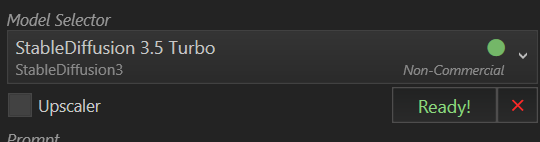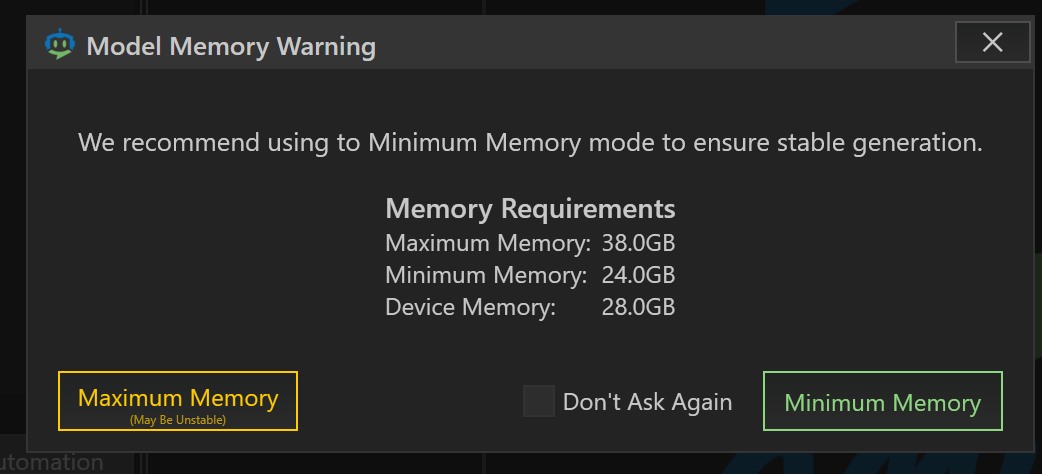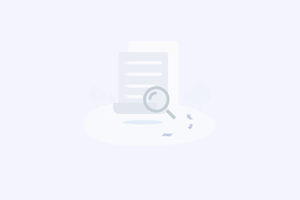Amuse 2.2现已发布:引入了Stable Diffusion 3.5系列模型,AMD Ryzen AI图像质量获得更新
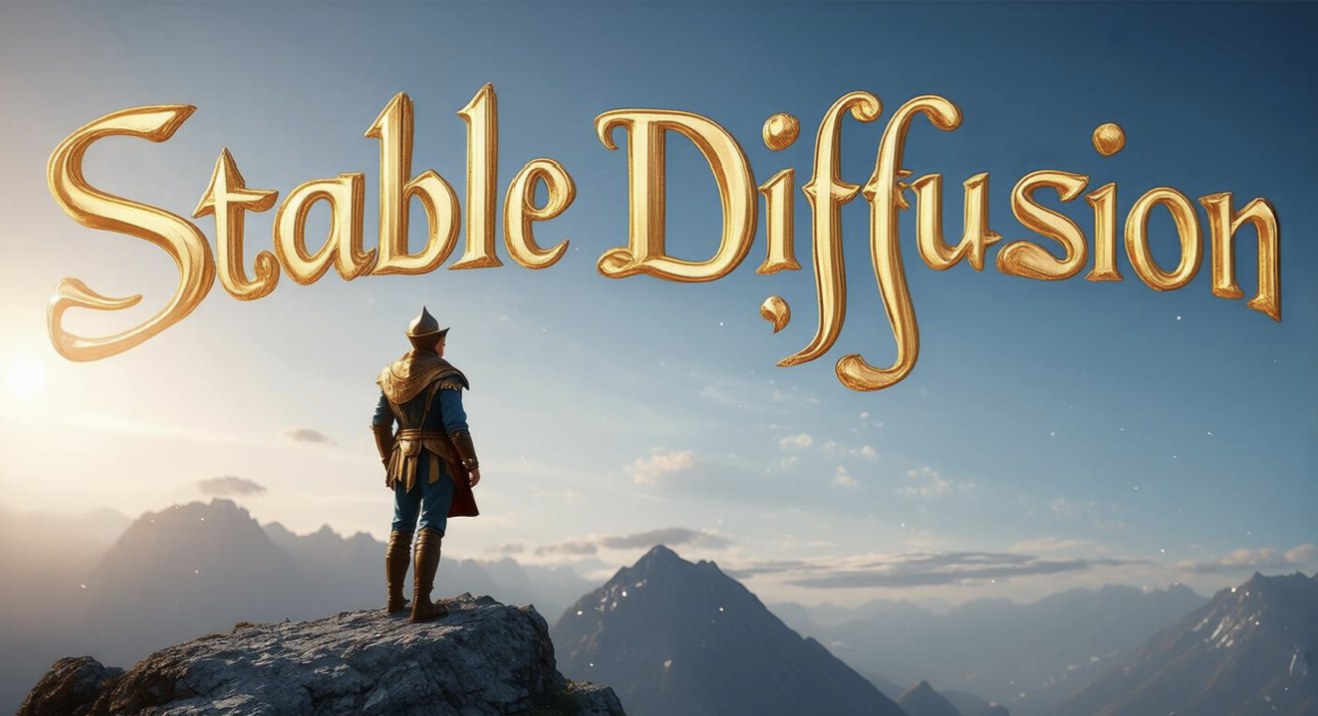
图示1:一位王子站在山巅,金色字体的“Stable Diffusion”写在天空中
Amuse 2.2 Beta现已开放下载,适用于AMD Ryzen AI 300系列处理器以及Radeon 7000系列显卡。用户可以在Amuse官方网站下载获取。Amuse Beta是一款不依赖于额外组件的软件,其负责AI图像生成的工作室为AMD提供专业的硬件优化技术。新版本的2.2测试版支持Stability AI所推出的Stable Diffusion 3.5系列模型,包括Stable Diffusion 3.5 Medium、Large和Large Turbo。此外,其针对AMD Ryzen AI系列产品提供了图像质量增强功能。
Stable Diffusion 3.5支持
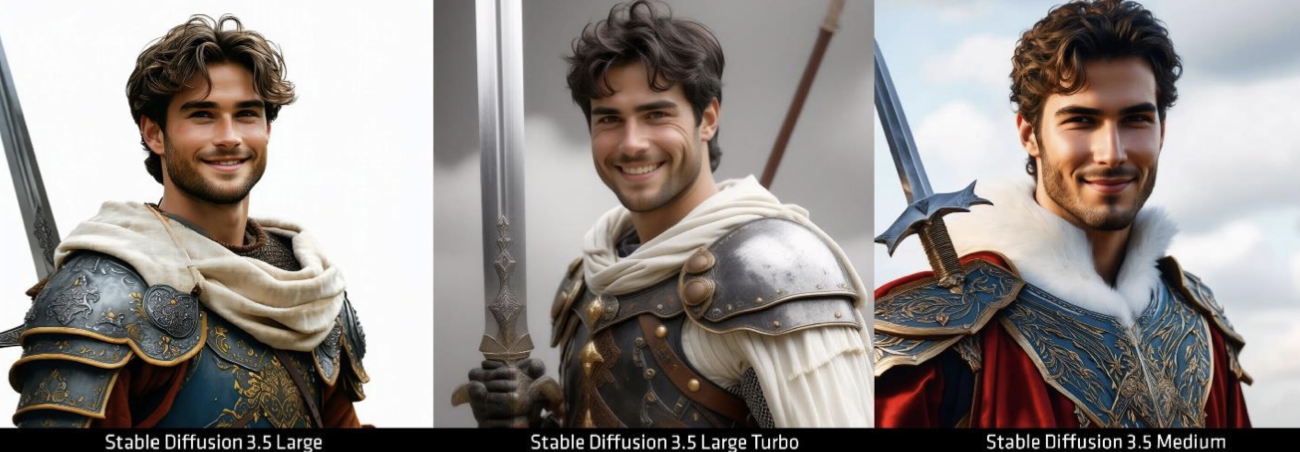
Stable Diffusion 3.5系列模型引入了一款拥有81亿参数的模型,其名为Stable Diffusion 3.5 Large。这款基础模型为Stable Diffusion系列增添了一项强大的功能,能够以业界领先的水准生成1百万像素(约1024x1024分辨率)的图像。而Stable Diffusion 3.5 Large Turbo是该模型的精简版,仅需四步即可生成图像,虽然有了更快的生成速度,但是质量则略有下降。

Stable Diffusion 3.5 Medium 是一款全新模型,拥有 25 亿参数,能够生成最高达 200 万像素(约 1536x1536 分辨率)的图像。由于模型体积较小,它不仅占用更少的内存,还支持更广泛的硬件平台。SD 3.5 Large 和 SD 3.5 Medium 模型均支持微调,并具备更强的文本支持能力和对提示词的响应精度。
所有 Stable Diffusion 3.5 模型已随 Amuse 2.2 测试版本正式向 AMD 用户开放。Amuse 提供了一种“最低模式”,支持部分卸载较大的模型,即便设备显存不足以容纳整个模型,也能通过依次加载图像生成模型的不同部分进行。
关于如何运行Stable Diffusion 3.5 Medium、Stable Diffusion 3.5 Large和Stable Diffusion 3.5 Turbo的分步指南,请参见此处。
Stable Diffusion 3.5兼容矩阵示意
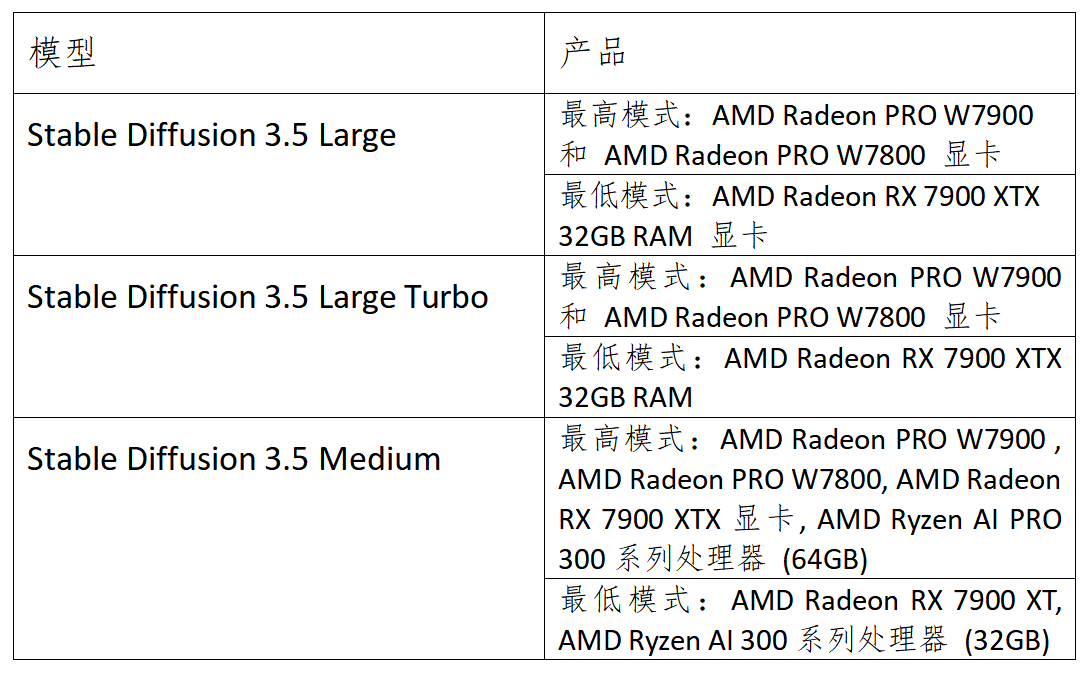
针对AMD Ryzen AI用户增强了图像质量
AMD Ryzen AI 300系列处理器也迎来了重大的图像质量升级。支持高效架构和例如Stable Diffusion Lightning之类的模型,这些技术将在EZ模式下运行Amuse时默认开启“高质量(HQ)”模式。此次更新显著提升了轻薄型设备在离线状态下进行本地AI图像生成能力,为移动使用场景带来更强大的支持。

Amuse 2.2 Beta 中全新的 HQ 模型能够生成高质量图像,在提示词的匹配度和视觉细节上有显著提升。生成的图像更加细致且连贯。同时,HQ 模式还新增了“提升质量”选项,在大多数情况下可以进一步提高图像质量,但会相应增加生成时间。想要体验这一全新 HQ 模型,只需在搭载 AMD Ryzen AI 300 系列处理器的笔记本上下载 Amuse,并将质量滑块调至“HQ”即可。
此外,支持 Super Resolution 功能的 AMD XDNA™ 架构也得到了优化,现可更快速地完成端到端的图像放大处理。结合包含强大 AI 助手的 AI Filters 和 AI Design 选项卡,Amuse 成为一款无需技术背景、自动配置且极易上手的 AI 工具套件。
若想要尝试Amuse2.2,可通过此处一键下载安装。
如何在 AMD Radeon显卡和 Ryzen AI 笔记本上运行 Stable Diffusion 3.5 的 Medium、Large 和 Large Turbo 模式
请确认您的AMD Radeon或Ryzen AI硬件包含在以下支持矩阵中:
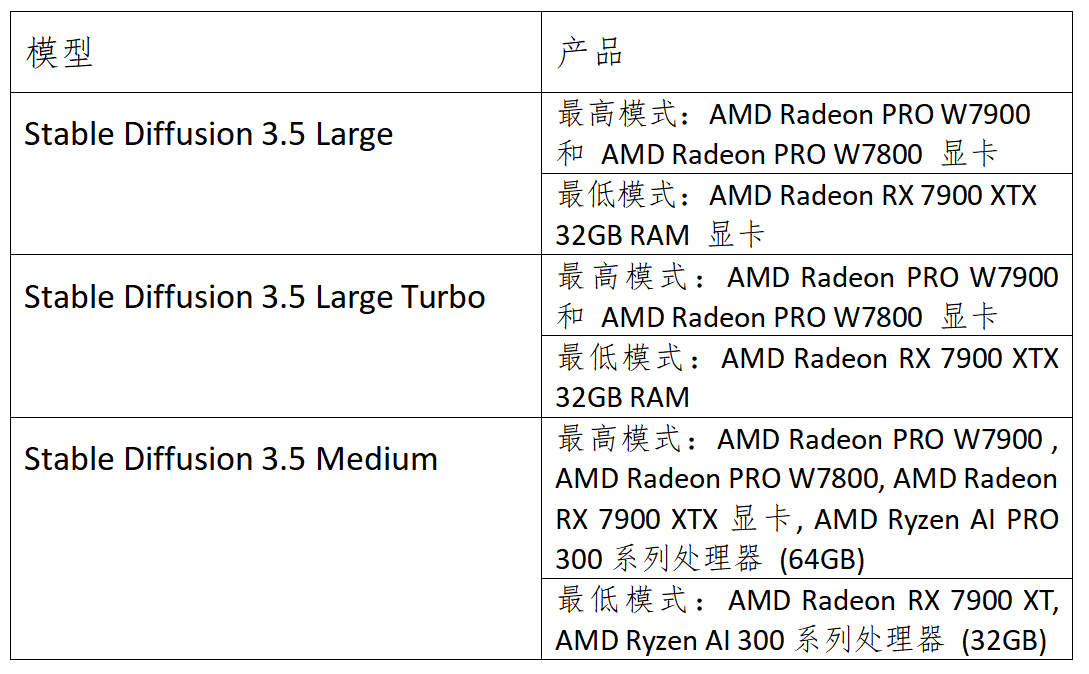
在 AMD Radeon 7000 系列显卡或 Ryzen AI 300 系列处理器上运行 Stable Diffusion 3.5 的步骤:
1.从Amuse-ai.com网站中下载Amuse2.安装Amuse
3.接受所有的条款与条件
4.点击底部的烧瓶图标进入“高级”模式。出现提示时,点击“是”。
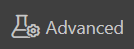

7.点击“下载”,并等待下载完成。
8.点击“图像生成”选项卡,确保左侧选择了“文本生成图像”。